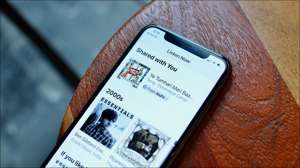Jos olet koskaan yrittänyt Tunnista verkon laitteita tai Etsi läheinen Bluetooth-laite , mahdollisuudet ovat käsitellyt MAC-osoitteita. Mutta mitkä ovat tarkalleen ja miten ne poikkeavat IP-osoitteista?
Mikä on MAC-osoite?
Useita laitteisto- ja ohjelmistoelementtejä toimivat päivittäin yhdistämään meidät Internetiin ja saat tiedot laitteillemme. Laitteistot, kuten reitittimet ja kaapelit, lähettävät tarvitsemamme tiedot, kun taas ohjelmistot Border Gateway Protocol (BGP) ja Internet Protocol (IP) osoitteet Suorita nämä datapaketit näihin laitteisiin. Muutamalla yhteistyössä yhdessä emme voineet saada verkossa.
Yksi näistä kriittisistä elementeistä on Media Access Control (MAC) -osoite. MAC-osoitteet liittyvät tiettyihin laitteisiin ja joiden valmistaja on määritetty.
Muut MAC-osoitteissa käytettävät nimet ovat:
- Verkostoituminen laitteiston osoite
- Poltettu osoite (BIA)
- Fyysinen osoite
- Ethernet-laitteiston osoite (EHA)
Wi-Fi, Bluetooth ja Ethernet-yhteydet Kaikki käyttävät MAC-osoitteita.
MAC-osoitteet toimivat laitteen kortin kanssa, jonka avulla se muodostaa yhteyden langattomasti Internetiin, jota kutsutaan verkkoliitäntäohjaimeksi (NIC). MAC-osoitteita käytetään tunnistamaan, mikä laite on paikallisverkossa niin, että tiedot lähetetään tietokoneellesi eikä kämppäkaverisi älypuhelimeesi.
MAC-osoitteet ovat aina 12-numeroinen heksadesimaalinen numero, ja numerot erotetaan kahdesta numerosta paksusuolen tai yhdysviivalla. Joten esimerkiksi 2C549188C9E3: n MAC-osoite näytetään 2c: 54: 91: 88: C9: E3 tai 2C-54-91-88-C9-E3.
Suuri verkkosovitin Valmistajat kuten Dell ja Cisco koodivat usein tunnistettaan, kutsutaan organisaation yksilölliseksi tunnisteeksi (OUI), jotka ne tekevät niiden valmistajille. He ovat aina ensimmäiset kuusi numeroa. Esimerkiksi Dell on 00-14-22.
Liittyvät: Mikä on verkkosovitin?
Miten MAC-osoite toimii?
Kun Internetissä olevat datapaketit osuvat reitittimeen, että reitittimen on voitava lähettää ne oikeaan laitteeseen verkkoon. Se tekee tämän käyttämällä MAC-osoitteita, jotka määrittävät yksityisen IP-osoitteen jokaiseen verkkoon liitettyyn laitteeseen, joka perustuu laitteen MAC-osoitteeseen. Tämä eroaa IP-osoitteesta Internet-palveluntarjoaja (ISP) Määrittää sinut - se on julkinen IP-osoite.
Reitittimesi raidat lähtevät tietopyynnöt siten, että kun tiedot tulevat takaisin, se voi liittää oikean yksityisen IP-tiedot datapaketteihin ja sitten lähettää ne mukaan kumpien laitteen MAC-osoite vastaa yksityistä IP: tä.
Laitteilla voi olla useampi kuin yksi MAC-osoite, koska he saavat yhden jokaiseen paikkaan, jonka he voivat muodostaa yhteyden Internetiin. Jos kannettava tietokone on Ethernet-portti ja Wi-Fi Esimerkiksi sillä olisi eri MAC-osoitteet Wi-Fi-yhteydelle ja Ethernet-yhteydelle. Bluetooth käyttää myös omaa MAC-osoitettaan.
Liittyvät: Wi-Fi vs. Ethernet: Kuinka paljon parempi on langallinen yhteys?
Miten MAC-osoitteet käytetään?
Tietojen lähettämisen lisäksi oikeaan paikkaan langaton reititin käyttää myös MAC-osoitteita, joilla varmistetaan yhteys vain hyväksymällä liikennettä laitteista, joissa se tunnistaa MAC-osoitteilla. Tätä kutsutaan MAC-suodatukseksi.
MAC-osoitteita voi käyttää myös teknikot Yhteysongelmien vianmääritys verkossa . Koska he ovat ainutlaatuisia jokaiselle laitteistolle, on helpompi selvittää, mikä verkostoon liitetty laitteisto lähettää ja vastaanottaa tietoja tarkastelemalla MAC-osoitetta. Sieltä he näkevät, millä laitteella on vaikeuksia yhdistää.
Miten löydän MAC-osoitteen?
Jos haluat löytää MAC-osoitteen laitteellesi, voit yleensä tehdä sen siirtymällä Asetukset-valikkoon. Voit seurata oppaamme Etsi MAC-osoitteet Windows-laitteellasi , onko asetussovellus tai komentokehottinen.
Se on myös helppo Etsi MAC-osoite Mac-tietokoneessa . Valitse Järjestelmäasetuksissa Verkkokuvaketta, valitse haluamasi käyttöliittymä ja valitse sitten Lisäasetukset. Näet laitteisto-välilehden mukaisen MAC-osoitteen.
Monet muut laitteet, mukaan lukien älykkäät televisiot, pelikonsolit ja älypuhelimet ovat omat MAC-osoitteet, joita löydät .
Jos haluat, se on myös mahdollista Muuta tai "SPOOF" MAC-osoitteesi .
Liittyvät: Miten (ja miksi) muuttaa MAC-osoitetta Windows, Linux ja Mac